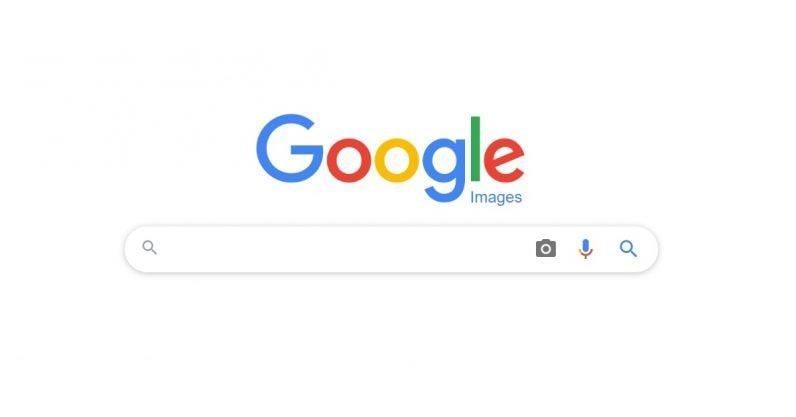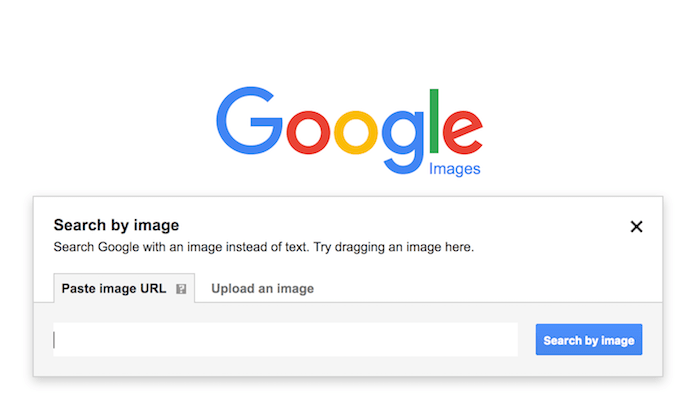Od pozadina do moderne moderne odjeće do pretraživanja gotovo svega, Google je naša stalna tražilica. U samo djeliću sekunde dobivamo tisuće rezultata koji se odnose na naš upit za pretraživanje. Ne postoji nitko ili nema boljeg mjesta od Googlea—zaista.
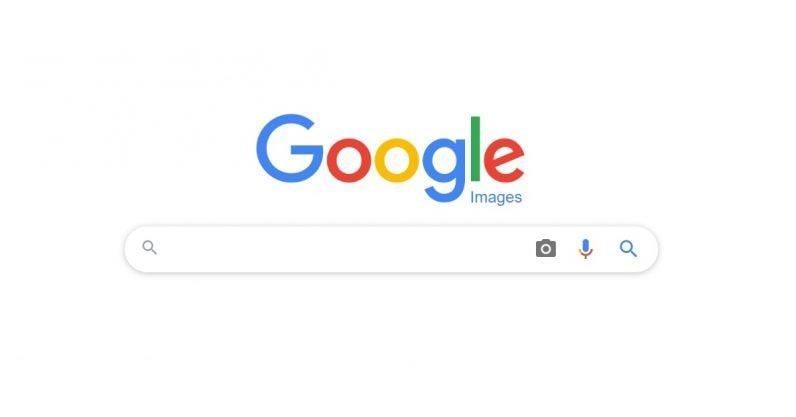
Izvor slike: The Next Web
Jeste li znali da možete filtrirati svoje rezultate pretraživanja na Google slikama na temelju vrste datoteke, boje, veličine slike? Želite koristiti Google pretraživanje slika kao profesionalac od korištenja naprednih operatora pretraživanja do svladavanja obrnutog pretraživanja slika? Evo hrpa savjeta i trikova za Google pretraživanje slika kako biste ostali na vrhu svoje igre.
Započnimo i vidjeti kako možemo koristiti Google alate za pretraživanje u punom potencijalu.
Razvrstaj rezultate pretraživanja
U trenutku kada pritisnete enter na Google pretraživanju slika; vidite tone rezultata koji iskaču na ekranu. Postoje trenuci kada ne možete pronaći ono što tražite bez obzira koliko dugo prelazite prstom prema dolje po stranici s rezultatima. Kako bi prevladao ovu gnjavažu, Google nudi intuitivan način sortiranja rezultata pretraživanja gdje možete filtrirati slike na temelju vrste datoteke, veličine, boje i više.
Evo što trebate učiniti da biste sortirali rezultate pretraživanja slika. Upišite bilo što u okvir za pretraživanje Google slika i pritisnite enter. Sada točno ispod okvira za pretraživanje vidjet ćete opciju "Alati". Dodirnite ga, a zatim odredite kriterije sortiranja kako želite precizirati slike kao što su veličina, boja, prava korištenja, vrijeme i još mnogo toga. To će vam pomoći u bržem dobivanju rezultata jer možete lako pronaći ono što tražite u samo nekoliko sekundi.
Napredno pretraživanje na temelju vrste datoteke
Još jedan koristan hack koji možete isprobati na Google slikama je isprobavanje naprednog pretraživanja na temelju vrste datoteke slike. Na primjer, recimo tražite li samo PNG slike ili BMP slike ili recite bilo koju određenu vrstu datoteke. Sada da biste započeli pretraživanje, upišite bilo što u okvir za pretraživanje, a zatim ga dodajte nizom "vrsta datoteke: [nastavak datoteke]".
Na primjer, ako tražite slike automobila u PNG ekstenziju, upišite "cars filetype: PNG" u okvir za pretraživanje i zatim pritisnite enter.
Pretraživanje po slici: Obrnuto pretraživanje slike
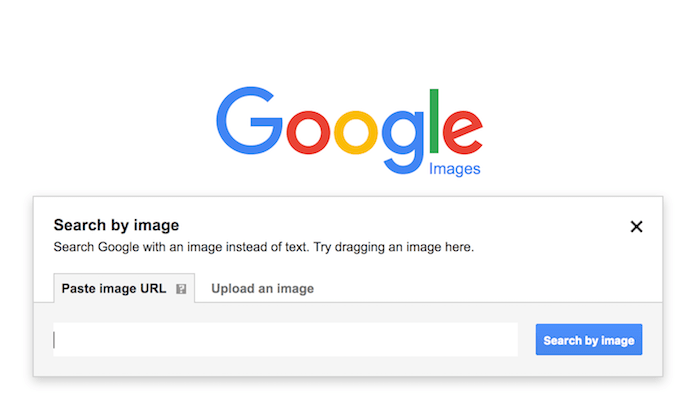
Reverse Image Search je novi koncept koji nam uvelike čini život lakšim. Pretpostavimo da već imate sliku antiknog predmeta i ako niste sigurni u njegove točne pojedinosti, specifikacije i cijenu, u ovom scenariju možete koristiti pretraživanje obrnutih slika. Da biste izvršili obrnutu pretragu slika na Google Images, prvo idite na glavnu stranicu Google Images , dodirnite ikonu kamere pored trake za pretraživanje, prenesite bilo koju sliku koju trebate tražiti i zatim pritisnite enter. Čim učitate sliku, vidjet ćete tisuće rezultata pretraživanja u obliku web stranica i teksta koji indeksira na zaslonu koji se odnosi na vaš upit za pretraživanje. Sjajno, zar ne?
Napredne postavke pretraživanja slika
Google pretraživanje slika također nudi pregršt ugrađenih naprednih opcija pretraživanja za besprijekorno iskustvo pretraživanja slika. Za pristup naprednim postavkama, otvorite Google slike, upišite svoj upit za pretraživanje, dodirnite opciju Postavke ispod okvira za pretraživanje, a zatim s izbornika odaberite "Napredno pretraživanje". To će vas preusmjeriti na novi prozor s puno opcija pretraživanja kako biste suzili rezultate pretraživanja.
Također pročitajte: Ne zaboravite pogledati 4 najbolje alternative Google pretraživanja slika koje možete najbolje iskoristiti.
Evo hrpa Google Images savjeta i trikova za svladavanje vještina pretraživanja. Nadamo se da ste danas naučili nešto novo. Nadamo se da ćete najbolje iskoristiti gore navedene savjete kako biste kao profesionalac koristili Google slike.